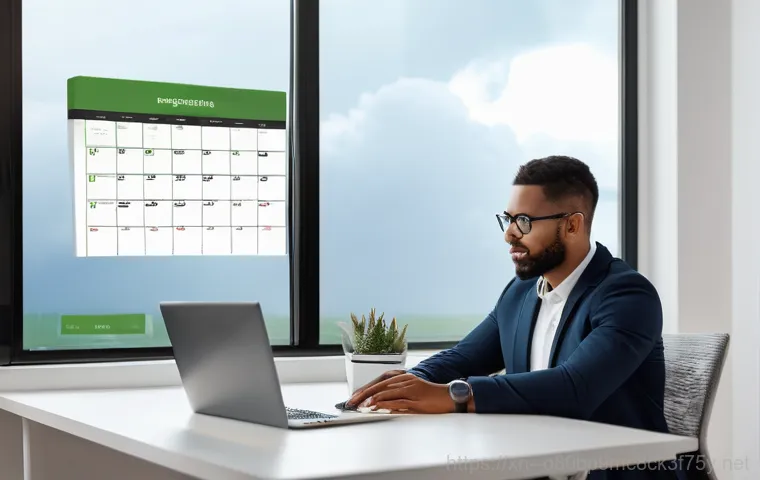갑자기 컴퓨터가 멈추고 파란 화면이 뜬다면 정말 당황스럽죠? 특히 중요한 작업을 하고 있을 때, 이런 현상이 발생하면 한숨만 나오기 마련인데요. 저도 예전에 비슷한 경험을 몇 번 겪으면서 멘탈이 흔들렸던 적이 있어요.
그 중에서도 ‘STATUS_KERNEL_POWER_FAILURE’라는 메시지를 보면 대체 이게 무슨 문제인가 싶어 막막하게 느껴질 때가 많았습니다. 단순한 전원 문제인 줄 알았는데, 깊숙이 들어가 보면 드라이버 충돌부터 하드웨어 오작동까지, 정말 다양한 원인이 숨어있다는 사실을 알고 나서 깜짝 놀랐죠.
오늘은 이 골치 아픈 ‘STATUS_KERNEL_POWER_FAILURE’ 에러가 왜 발생하는지, 그리고 어떻게 대처해야 하는지 제가 겪었던 경험과 함께 정확하게 알아보도록 할게요!
파란 화면 공포! ‘STATUS_KERNEL_POWER_FAILURE’의 정체는?

블루스크린, 그 시작점은?
여러분, 갑자기 컴퓨터 화면이 파랗게 변하면서 알 수 없는 영어와 숫자 코드가 잔뜩 뜨는 경험, 혹시 있으신가요? 저는 그런 순간마다 심장이 덜컥 내려앉는 느낌을 받곤 합니다. 특히 중요한 보고서를 작성하거나 게임을 한창 즐기고 있을 때 이런 일이 생기면, 정말이지 컴퓨터를 던져버리고 싶은 충동마저 들죠.
이 무시무시한 파란 화면, 흔히 ‘블루스크린’이라고 부르는데, 그중에서도 ‘STATUS_KERNEL_POWER_FAILURE’라는 메시지는 많은 분들을 당황하게 만드는 주범 중 하나예요. 처음 이 문구를 봤을 때는 ‘전원 고장인가?’ 싶었는데, 단순한 전원 문제가 아니라는 걸 알게 되면서 더 복잡하게 느껴졌습니다.
이게 도대체 뭘 의미하는지, 왜 갑자기 컴퓨터가 이런 신호를 보내는 건지 궁금했던 적이 한두 번이 아니었거든요. 저처럼 궁금증이 많으셨던 분들을 위해 오늘은 이 녀석의 정체를 파헤쳐볼까 합니다.
‘KERNEL_POWER_FAILURE’의 숨겨진 의미
‘STATUS_KERNEL_POWER_FAILURE’는 말 그대로 ‘커널 전원 관리 실패’를 의미합니다. 여기서 ‘커널’은 운영체제의 핵심 부분으로, 하드웨어와 소프트웨어 사이에서 모든 자원을 관리하는 중요한 역할을 해요. 그런데 이 커널이 전원 관리에 실패했다는 건, 컴퓨터 시스템이 전원을 효율적으로 제어하지 못했거나, 전원 공급에 문제가 생겼다는 뜻이죠.
특히 절전 모드나 최대 절전 모드에서 복귀할 때 드라이버가 제대로 응답하지 않거나, 갑작스러운 전력 변화가 생겼을 때 이 오류가 자주 발생한다고 해요. 저는 예전에 노트북을 사용하다가 잠시 자리를 비웠다가 돌아와서 다시 전원을 켰는데, 갑자기 이 메시지가 뜨면서 부팅이 안 되었던 아찔한 경험이 있습니다.
그때는 정말 중요한 발표 자료를 작업 중이어서 밤새 씨름했던 기억이 나네요. 이처럼 커널의 전원 관리 실패는 단순한 소프트웨어 오류를 넘어, 하드웨어적인 문제까지도 시사할 수 있어서 좀 더 깊이 있는 진단이 필요하답니다.
드라이버 탓이야? 전원 관리 설정과의 은밀한 관계
말썽쟁이 드라이버, 최신 버전으로 업데이트는 필수!
‘STATUS_KERNEL_POWER_FAILURE’의 주된 원인 중 하나로 저는 단연 ‘드라이버’를 꼽고 싶어요. 특히 오래된 드라이버나 잘못 설치된 드라이버는 컴퓨터 시스템의 안정성을 해치는 주범이 될 수 있죠. 절전 모드나 최대 절전 모드로 전환할 때, 또는 이 모드에서 다시 깨어날 때 드라이버가 시스템의 전원 관리 신호에 제대로 응답하지 못하면 라는 오류 코드가 뜨면서 블루스크린이 나타날 수 있습니다.
저도 예전에 그래픽카드 드라이버 업데이트를 미루고 미루다가 비슷한 블루스크린을 겪었던 적이 있어요. 그때는 정말 후회막심했죠. 생각해보면 윈도우 업데이트나 새로운 하드웨어를 설치한 후에 이런 문제가 발생하는 경우가 꽤 많았던 것 같아요.
항상 최신 버전의 드라이버를 유지하고, 새로운 드라이버를 설치할 때는 해당 하드웨어 제조사의 공식 웹사이트를 통해 다운로드하는 것이 정말 중요하다고 느꼈습니다. 귀찮더라도 주기적인 드라이버 점검은 필수라고 강조하고 싶어요!
절전 모드가 부른 참사: 전원 관리 옵션 다시 보기
컴퓨터의 전원 관리 설정도 이 오류와 밀접한 관련이 있습니다. 우리가 흔히 사용하는 ‘절전 모드’나 ‘최대 절전 모드’는 전력 소모를 줄여주는 아주 유용한 기능이지만, 때로는 시스템의 불안정성을 야기할 수 있어요. 특히 노트북 사용자라면 이 기능을 자주 사용하실 텐데, 절전 모드 진입 또는 해제 과정에서 시스템 전원 관리와 드라이버 간의 충돌이 발생하면 같은 오류가 발생하기도 합니다.
제가 겪었던 경험 중에는 노트북을 절전 모드로 두었다가 다시 켰는데, 부팅이 제대로 안 되고 이 오류가 떴던 적이 여러 번 있어요. 그때마다 전원 옵션 설정을 하나하나 바꿔가며 테스트해봤는데, 특히 ‘고급 전원 관리 옵션’에서 USB 선택적 절전 모드나 PCI Express 링크 상태 전원 관리 같은 설정을 조절하면 문제가 해결되는 경우가 있었습니다.
전원 관리 옵션을 ‘고성능’으로 바꾸는 것만으로도 안정성이 개선되는 경우도 있으니, 블루스크린이 자주 뜬다면 이 부분을 꼭 한번 확인해보시길 바랍니다.
컴퓨터 속 숨겨진 문제들: 하드웨어와 메모리 오류
의외의 복병, 불안정한 램(RAM)
블루스크린의 원인은 소프트웨어적인 문제뿐만 아니라, 하드웨어적인 문제에서도 비롯될 수 있습니다. 그중에서도 저는 ‘램(RAM)’을 의외의 복병이라고 생각해요. 램은 컴퓨터가 데이터를 임시로 저장하는 공간인데, 여기에 문제가 생기면 나 와 같은 메모리 관련 오류가 발생할 수 있습니다.
제가 예전에 사용하던 컴퓨터에서 갑자기 블루스크린이 잦아져서 고생했던 적이 있는데, 아무리 드라이버를 업데이트하고 윈도우를 다시 깔아봐도 소용이 없었어요. 결국 램을 하나씩 뽑아가며 테스트해본 결과, 불량 램 모듈을 찾아내 교체하고 나서야 문제가 말끔히 해결되었죠. 그때의 희열이란!
램은 겉으로 보기에 멀쩡해도 내부적으로는 미세한 문제가 있을 수 있어서 진단하기가 까다로운 편이에요. 만약 블루스크린이 계속 반복된다면, 램 접촉 불량이거나 램 자체의 불량을 의심해보고 전문적인 진단을 받아보는 것도 좋은 방법입니다.
하드디스크와 슬롯 연결의 중요성
하드디스크나 SSD 같은 저장 장치와 메인보드 슬롯의 연결 상태도 블루스크린에 큰 영향을 미칩니다. 같은 오류는 IRQ(Interrupt Request) 충돌이나 잘못 꽂힌 슬롯, 하드디스크 인식 문제 등과 관련이 있다고 해요. 저도 한 번은 컴퓨터를 조립하면서 SATA 케이블을 대충 꽂았다가 부팅 오류와 함께 블루스크린을 만났던 적이 있습니다.
그때는 정말 식은땀이 줄줄 흘렀죠. 케이블을 제대로 다시 꽂고 나서야 겨우 정상적으로 작동했던 기억이 나요. 이처럼 사소해 보이는 연결 문제도 치명적인 오류로 이어질 수 있으니, 새로운 하드웨어를 설치하거나 컴퓨터 내부를 청소할 때는 항상 모든 케이블과 부품이 단단히 고정되어 있는지 꼼꼼히 확인해야 합니다.
특히 오랜 시간 사용한 컴퓨터라면 내부 먼지로 인해 접촉 불량이 발생할 수도 있으니, 주기적인 청소는 물론이고 부품의 결착 상태를 점검하는 것이 중요하다고 느꼈습니다.
불안정한 전원 공급, 의외의 복병! UPS로 미리 대비하자
예측 불가능한 전력 변동의 위험성
우리가 매일 사용하는 전기는 언제나 안정적일 것 같지만, 사실은 그렇지 않은 경우가 많습니다. 갑작스러운 정전은 물론이고, 순간적인 전압 강하나 과전압 등 예측 불가능한 전력 변동은 컴퓨터 시스템에 치명적인 손상을 입힐 수 있어요. 특히 와 같은 자원 부족 오류나 전원 관련 블루스크린은 이러한 전력 불안정성에서 비롯되는 경우가 많습니다.
저는 한 번도 경험해보지 못했지만, 벼락이라도 치는 날에는 컴퓨터가 아예 망가질 수도 있다는 이야기를 들으면 항상 불안감이 엄습하죠. 특히 고사양 게임을 하거나 대용량 작업을 할 때는 컴퓨터가 많은 전력을 소비하기 때문에, 이때 전력 공급이 불안정하면 시스템 전체가 다운될 수 있습니다.
라즈베리파이 같은 작은 기기에서도 ‘Power failure type’ 오류가 뜨는 것을 보면, 전원 안정성이 얼마나 중요한지 다시 한번 깨닫게 됩니다.
현명한 UPS 사용으로 컴퓨터 지키기
이러한 전력 문제를 대비하는 가장 확실한 방법은 바로 ‘UPS(무정전 전원 공급 장치)’를 사용하는 것입니다. UPS는 갑작스러운 정전 시에도 일정 시간 동안 컴퓨터에 전원을 공급해주어 데이터를 안전하게 저장하고 시스템을 종료할 시간을 벌어줍니다. 저도 예전에 중요한 자료를 작업하던 도중 갑자기 정전이 되어 모든 작업물이 날아간 경험을 하고 나서 바로 UPS 구매를 고민했던 적이 있어요. 물론 초기 비용이 들지만, 중요한 자료를 보호하고 하드웨어 손상을 예방하는 데는 이만한 투자가 없다고 생각합니다. UPS는 단순한 전원 공급 장치가 아니라, 컴퓨터를 안정적으로 보호해주는 든든한 보디가드 역할을 해주는 거죠. 만약 여러분이 중요한 작업을 자주 하거나, 전력 사정이 불안정한 지역에 거주한다면 UPS 설치를 진지하게 고려해보시는 것을 강력 추천합니다.
블루스크린 격퇴! 전문가 없이도 해볼 수 있는 자가 진단 및 해결책
차분하게 시도해 볼 첫 번째 단계들
갑자기 블루스크린이 뜨면 당황하지 않고 차분하게 대처하는 것이 중요합니다. 제가 직접 겪으면서 가장 먼저 해봤던 방법들을 소개해 드릴게요. 첫째, 컴퓨터를 강제 종료한 후 다시 시작해 보는 것입니다. 단순한 일시적인 오류라면 재부팅만으로도 해결되는 경우가 많아요. 둘째, 최근에 설치한 프로그램이나 드라이버가 있다면 제거하거나 이전 버전으로 롤백해 보는 것이 좋습니다. 새로운 소프트웨어가 기존 시스템과 충돌을 일으켜 같은 오류를 유발할 수 있기 때문이죠. 셋째, 윈도우 안전 모드로 부팅하여 문제를 진단하는 것도 효과적입니다. 안전 모드에서는 최소한의 드라이버와 서비스만 로드되기 때문에, 어떤 프로그램이나 드라이버가 문제를 일으키는지 파악하기 쉽습니다. 넷째, 와 같은 시스템 로그 파일을 확인하여 전원 관련 이벤트나 오류 기록을 찾아보는 것도 문제 해결에 큰 도움이 됩니다.
문제 해결에 도움 주는 시스템 도구 활용법
윈도우에는 블루스크린 문제 해결에 도움을 주는 유용한 도구들이 내장되어 있습니다. 저는 이런 도구들을 적극적으로 활용해서 문제를 해결했던 경험이 많아요. 첫째, ‘시스템 복원’ 기능을 사용해서 블루스크린이 발생하기 전의 안정적인 시점으로 되돌리는 방법입니다. 이 방법은 소프트웨어적인 문제로 인한 블루스크린에 특히 효과적이에요. 둘째, ‘메모리 진단 도구’를 실행하여 램에 문제가 없는지 확인해볼 수 있습니다. 윈도우 검색창에 ‘메모리 진단’을 입력하면 쉽게 찾을 수 있습니다. 셋째, ‘디스크 검사’를 통해 하드디스크나 SSD에 오류가 없는지 확인하는 것도 중요합니다. 불량 섹터나 파일 시스템 오류가 블루스크린의 원인이 될 수 있기 때문이죠. 마지막으로, 운영체제를 재설치하는 것은 최후의 수단이지만, 모든 방법을 시도해도 해결되지 않을 때는 깔끔하게 초기화하는 것이 오히려 시간을 절약하는 길일 수 있습니다.
| 오류 코드 | 주요 원인 | 해결 방법 (자가 진단) |
|---|---|---|
| DRIVER_POWER_STATE_FAILURE | 드라이버 전원 관리 문제, 절전 모드 복귀 시 드라이버 응답 없음 | 드라이버 최신 업데이트, 전원 관리 옵션 조정, 문제 드라이버 제거 |
| KERNEL_MODE_EXCEPTION_NOT_HANDLED | 커널 모드에서 예외 발생, 드라이버/하드웨어 불량 | 드라이버 업데이트, 하드웨어 점검 (특히 램), 윈도우 업데이트 |
| PAGE_FAULT_IN_NONPAGED_AREA | 메모리 오류 (가상 메모리 포함), 램 불량 | 램 재장착 또는 교체, 윈도우 메모리 진단 실행 |
| STATUS_INSUFFICIENT_RESOURCES | 시스템 리소스 부족, 불안정한 전원 공급 | 불필요한 프로그램 종료, 전원 공급 장치 점검, UPS 사용 고려 |
| UNEXPECTED_KERNEL_MODE_TRAP | IRQ 충돌, 슬롯 불량, 하드디스크 인식 문제 | 하드웨어 연결 상태 점검, 펌웨어 업데이트 |
미리미리 관리해서 블루스크린 이별하기: 현명한 예방 꿀팁
주기적인 드라이버 및 시스템 업데이트
블루스크린은 한 번 발생하면 정말 골치 아프지만, 사실 평소에 조금만 신경 써서 관리하면 충분히 예방할 수 있습니다. 제가 가장 강조하고 싶은 첫 번째 예방 꿀팁은 바로 ‘주기적인 드라이버 및 시스템 업데이트’입니다. 마이크로소프트 윈도우는 물론이고, 그래픽카드, 메인보드 칩셋, 사운드카드 등 모든 하드웨어 드라이버를 항상 최신 상태로 유지해야 합니다. 오래된 드라이버는 보안 취약점뿐만 아니라 시스템 호환성 문제를 일으켜 블루스크린의 직접적인 원인이 될 수 있어요. 윈도우 업데이트는 보안 패치와 함께 시스템 안정성을 향상시키는 중요한 요소이니, ‘나중에’ 버튼을 누르지 마시고 꼬박꼬박 업데이트를 진행해주세요. 저도 한동안 업데이트를 미뤘다가 시스템이 불안정해지는 경험을 하고 나서는 알림이 뜨면 바로바로 업데이트를 하는 습관을 들이고 있습니다. 이렇게 작은 습관 하나가 여러분의 소중한 컴퓨터를 지키는 데 큰 도움이 될 거예요.
깨끗한 내부 관리와 안정적인 환경 조성
컴퓨터 내부를 깨끗하게 관리하는 것도 블루스크린 예방에 아주 중요합니다. 먼지는 컴퓨터 내부의 열 배출을 방해하고, 심지어 부품 간의 접촉 불량을 일으켜 하드웨어 오류로 이어질 수 있습니다. 저는 적어도 6 개월에 한 번씩은 컴퓨터 케이스를 열어 에어 스프레이로 먼지를 털어내고, 쿨러 팬에 쌓인 먼지도 꼼꼼히 제거해줍니다. 특히 램이나 그래픽카드 같은 주요 부품의 슬롯 부분에 먼지가 쌓이지 않도록 주의하는 것이 중요하죠. 또한, 컴퓨터를 사용하는 환경도 신경 써야 합니다. 직사광선이 내리쬐는 곳이나 습기가 많은 곳은 피하고, 통풍이 잘 되는 곳에 컴퓨터를 배치하여 과열을 방지해야 합니다. 마지막으로, 안정적인 전원 공급은 아무리 강조해도 지나치지 않습니다. 멀티탭에 너무 많은 전자기기를 연결하거나 품질이 좋지 않은 멀티탭을 사용하는 것은 피하고, 가능하다면 앞서 말씀드린 UPS를 활용하여 갑작스러운 전원 문제로부터 컴퓨터를 보호하는 것이 가장 현명한 예방책이 될 것입니다.
글을 마치며
오늘은 ‘STATUS_KERNEL_POWER_FAILURE’라는 다소 복잡해 보이는 블루스크린 오류에 대해 저의 경험과 함께 자세히 파헤쳐 봤습니다. 갑작스러운 블루스크린은 정말이지 온몸에 힘이 빠지는 경험이지만, 그 원인을 하나씩 알아보고 차분하게 대처한다면 충분히 해결할 수 있다는 것을 여러분도 느끼셨으면 좋겠어요. 제가 그랬던 것처럼, 문제의 원인을 찾아 해결했을 때의 뿌듯함은 그 어떤 어려움도 이겨낼 만큼 값지답니다. 여러분의 소중한 컴퓨터가 더 이상 파란 화면으로 여러분을 놀라게 하지 않기를 바라며, 오늘 포스팅이 많은 도움이 되었기를 진심으로 바랍니다. 작은 문제라도 함께 공유하고 해결해나가는 것이 바로 우리가 컴퓨터를 더 즐겁게 사용하는 방법 아닐까요?
알아두면 쓸모 있는 정보
1. 드라이버는 항상 최신으로! 운영체제와 하드웨어 드라이버는 주기적으로 업데이트하여 시스템 안정성과 호환성 문제를 예방하는 것이 좋습니다. 귀찮다고 미루지 마세요!
2. 전원 관리 옵션 재점검! 절전 모드나 최대 절전 모드 사용 시 블루스크린이 잦다면, 윈도우의 고급 전원 관리 옵션을 조정해보세요. 특히 고성능 모드가 도움이 될 수 있습니다.
3. 메모리 오류는 램 확인! 블루스크린이 반복된다면 램 접촉 불량이나 불량 램 모듈을 의심해보세요. 윈도우 메모리 진단 도구를 활용하거나 직접 램을 재장착해보는 것이 좋습니다.
4. 안정적인 전원 공급은 필수! 정전이나 전력 변동이 잦은 환경이라면 UPS(무정전 전원 공급 장치) 설치를 고려하여 소중한 데이터를 보호하고 하드웨어 손상을 막을 수 있습니다.
5. 시스템 로그는 내 친구! 블루스크린 발생 시 /var/log/messages 나 /var/log/apcupsd.events 같은 시스템 로그 파일을 확인하면 문제 해결의 실마리를 찾을 수 있습니다.
중요 사항 정리
‘STATUS_KERNEL_POWER_FAILURE’는 커널의 전원 관리 실패를 의미하며, 주로 드라이버 문제, 전원 관리 설정 오류, 불안정한 전력 공급, 그리고 하드웨어(특히 램이나 저장 장치 연결) 문제에서 비롯될 수 있습니다. 해결을 위해서는 드라이버 최신 업데이트, 전원 관리 옵션 조정, 램 및 하드웨어 연결 상태 점검, 그리고 UPS와 같은 안정적인 전원 공급 장치 활용을 고려해야 합니다. 블루스크린 발생 시 당황하지 말고 시스템 복원, 메모리 진단, 디스크 검사 등 윈도우 내장 도구를 활용한 자가 진단과 해결책을 시도해보는 것이 중요합니다. 주기적인 시스템 관리와 환경 조성을 통해 이러한 오류를 사전에 예방하는 것이 가장 현명한 방법임을 기억해주세요.
자주 묻는 질문 (FAQ) 📖
질문: STATUSKERNELPOWERFAILURE는 정확히 뭔가요? 왜 발생하는 건가요?
답변: 아, 이 골치 아픈 STATUSKERNELPOWERFAILURE! 저도 컴퓨터를 쓰다가 갑자기 파란 화면이 뜨면서 이 메시지를 본 적이 있어요. 그때마다 심장이 쿵 내려앉는 기분이었죠.
간단히 말하면, 이 오류는 우리 컴퓨터의 뇌라고 할 수 있는 ‘커널’이 전원 관리에 심각한 문제가 생겼을 때 보내는 경고 신호예요. 윈도우가 전원 상태를 제대로 제어하지 못하거나, 시스템이 예기치 않게 종료되거나 재시작될 때 주로 나타난답니다. 제가 직접 겪어보니, 단순히 전원 플러그가 빠진 문제 같은 사소한 것일 거라고 생각하기 쉽지만, 사실은 훨씬 복합적인 원인들이 숨어있더라고요.
가장 흔한 원인 중 하나는 오래되거나 손상된 ‘장치 드라이버’예요. 특히 그래픽 카드나 네트워크 어댑터 같은 중요한 드라이버에서 문제가 생기면 이런 현상이 빈번하게 발생하곤 합니다. 저도 예전에 그래픽카드 드라이버 업데이트를 미루다가 이 오류를 만났던 경험이 있어요.
그 외에도 컴퓨터의 전원 설정이 잘못되었거나, BIOS/UEFI 펌웨어가 최신 버전이 아닐 때, 심지어는 하드웨어 자체에 문제가 생겼을 때도 이 오류가 나타날 수 있답니다. 마치 우리 몸의 중요 장기가 갑자기 제 기능을 못하는 것과 비슷하다고 생각하시면 이해하기 쉬울 거예요.
질문: 이 오류가 발생했을 때 제가 직접 해볼 수 있는 해결 방법은 무엇이 있을까요?
답변: STATUSKERNELPOWERFAILURE 오류가 떴다고 해서 너무 좌절할 필요는 없어요! 저도 처음엔 막막했지만, 몇 가지 기본적인 단계를 따라 해보니 의외로 쉽게 해결되는 경우도 많았거든요. 가장 먼저 해볼 만한 건 바로 ‘장치 드라이버 업데이트’입니다.
장치 관리자에 들어가서 혹시 노란색 느낌표가 떠있는 장치는 없는지 확인해보세요. 만약 있다면 해당 장치의 드라이버를 최신 버전으로 업데이트하거나, 문제가 되는 드라이버를 아예 제거했다가 다시 설치하는 것도 좋은 방법이에요. 저도 이 방법으로 해결했던 적이 많습니다.
다음으로는 ‘전원 설정’을 확인해보는 건데요. 제어판에서 전원 옵션을 열어 현재 사용 중인 전원 관리 설정이 컴퓨터와 충돌하는 건 아닌지 점검하고, ‘균형 조정’ 같은 기본 설정으로 바꿔보는 것도 도움이 될 수 있어요. 만약 최근에 새로운 하드웨어를 장착했다면, 잠시 분리하고 다시 컴퓨터를 켜보는 것도 필요합니다.
저의 경우, 새 RAM을 추가한 후에 이 오류가 발생했는데, 알고 보니 RAM이 제대로 장착되지 않아서였던 적도 있었어요. 마지막으로, BIOS/UEFI 펌웨어가 최신 버전인지 확인하고 필요하다면 업데이트해주는 것도 잊지 마세요. 이런 기본적인 점검만으로도 많은 문제를 해결할 수 있을 거예요!
질문: STATUSKERNELPOWERFAILURE가 하드웨어 문제인지 소프트웨어 문제인지 어떻게 구분할 수 있을까요?
답변: STATUSKERNELPOWERFAILURE가 뜨면 이게 과연 컴퓨터 부품이 고장 난 건지, 아니면 프로그램상의 문제인지 헷갈릴 때가 많죠. 저도 이 부분이 제일 궁금하고 답답했는데요. 경험상 말씀드리자면, 대부분의 블루스크린 오류는 ‘소프트웨어’, 특히 ‘드라이버’ 문제에서 시작되는 경우가 많아요.
앞서 말씀드린 드라이버 업데이트나 전원 설정 변경 등으로 문제가 해결된다면, 소프트웨어적인 충돌이나 설정 오류였을 가능성이 큽니다. 하지만 이런 기본적인 소프트웨어적인 해결책들을 다 시도했는데도 계속해서 같은 오류가 발생한다면, 그때는 ‘하드웨어’ 문제일 가능성을 심각하게 고려해봐야 합니다.
특히 컴퓨터를 켤 때부터 이상한 소리가 나거나, 특정 작업을 할 때만 반복적으로 오류가 발생한다면 하드웨어 고장을 의심해봐야 해요. 메모리(RAM)나 하드디스크(SSD/HDD), 심지어는 파워 서플라이(전원 공급 장치)에 문제가 생겼을 수도 있거든요. 이럴 때는 제조사에서 제공하는 하드웨어 진단 도구를 사용해보거나, 전문가의 도움을 받는 것이 가장 확실한 방법입니다.
제가 직접 경험해본 바로는, 만약 오류가 계속 반복되고 해결책을 찾아도 소용이 없다면, 혼자서 끙끙 앓기보다는 전문가에게 맡기는 것이 시간과 비용을 절약하는 현명한 선택이더라고요!
📚 참고 자료